PayJunction es una herramienta fácil, segura y efectiva para recibir pagos en línea. Con su procesamiento de pagos inteligente, PayJunction impulsa negocios medianos y grandes. También ofrece captura de firmas electrónicas e informes completos para múltiples usuarios y ubicaciones.
Con PayJunction, puedes usar tu navegador web como un terminal virtual y crear informes completos en tu panel de PayJunction. Su terminal inteligente da sentido a todas tus transacciones y proporciona información sobre el desarrollo de tu negocio.
¿Qué puedes hacer con la integración de Jotform con PayJunction?
Con PayJunction, puedes hacer lo siguiente:
- Vender productos en línea
- Vender mercancía
- Recolectar donaciones en línea
- Aceptar pagos personalizados
¿Cómo agregar y configurar PayJunction en el formulario?
Crea tu formulario si aún no tienes uno, o edita tu formulario existente donde quieras integrar PayJunction y sigue los pasos a continuación.
- En Form Builder, haz clic en el botón Agregar elemento de formulario en el lado izquierdo de la pantalla.
- Ve a la pestaña Pagos.
- Busca y haz clic en PayJunction en la lista. También puedes arrastrarlo y soltarlo en tu formulario para añadirlo.
- En el Configuración de pago, debes proporcionar y seleccionar lo siguiente:
- Inicio de sesión API y Contraseña — Puedes obtener ambos a través de tu cuenta de PayJunction. Visita Inicio de sesión yContraseña de API para más información.
- Tipo de coincidencia AVS — Debes seleccionar la configuración AVS asignada a tu cuenta de comerciante de PayJunction.
- Tipo de pago — Con PayJunction, puedes vender productos, aceptar donaciones y permitir pagos personalizados.
¿Sabías que?
Puedes abrir la Configuración de pago haciendo clic en el icono de varita en el lado derecho del portal de PayJunction.
- Si has seleccionado Vender productos en el Tipo de pago, haz clic en el botón Continuar para agregar tus artículos de producto. Si es la opción de Recolectar donación o Cantidad definida por el usuario, haz clic en el botón Guardar para completar la integración.
Ver también:
- Configurar tu primer formulario de pedido
- Cómo agregar un código de cupón a formularios de pago
- Cómo agregar costos de envío a formularios de pago
- Cómo agregar impuestos en tu formulario de pago
- Cómo agregar opciones a formularios de pago
- Cómo generar una factura para tu formulario de pago
¿Cómo probar la integración de PayJunction?
Para probar PayJunction sin usar tarjetas reales, cambia el Modo Sandbox a Sí desde la Configuración adicional de la pasarela y utiliza la cuenta sandbox de PayJunction para las claves API. Visita PayJunction – Entorno de desarrollo para más detalles.
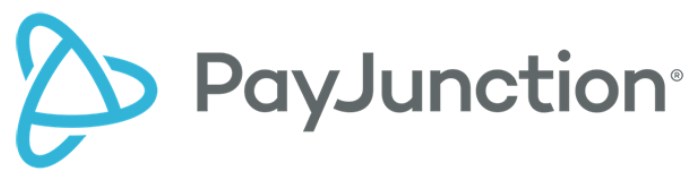

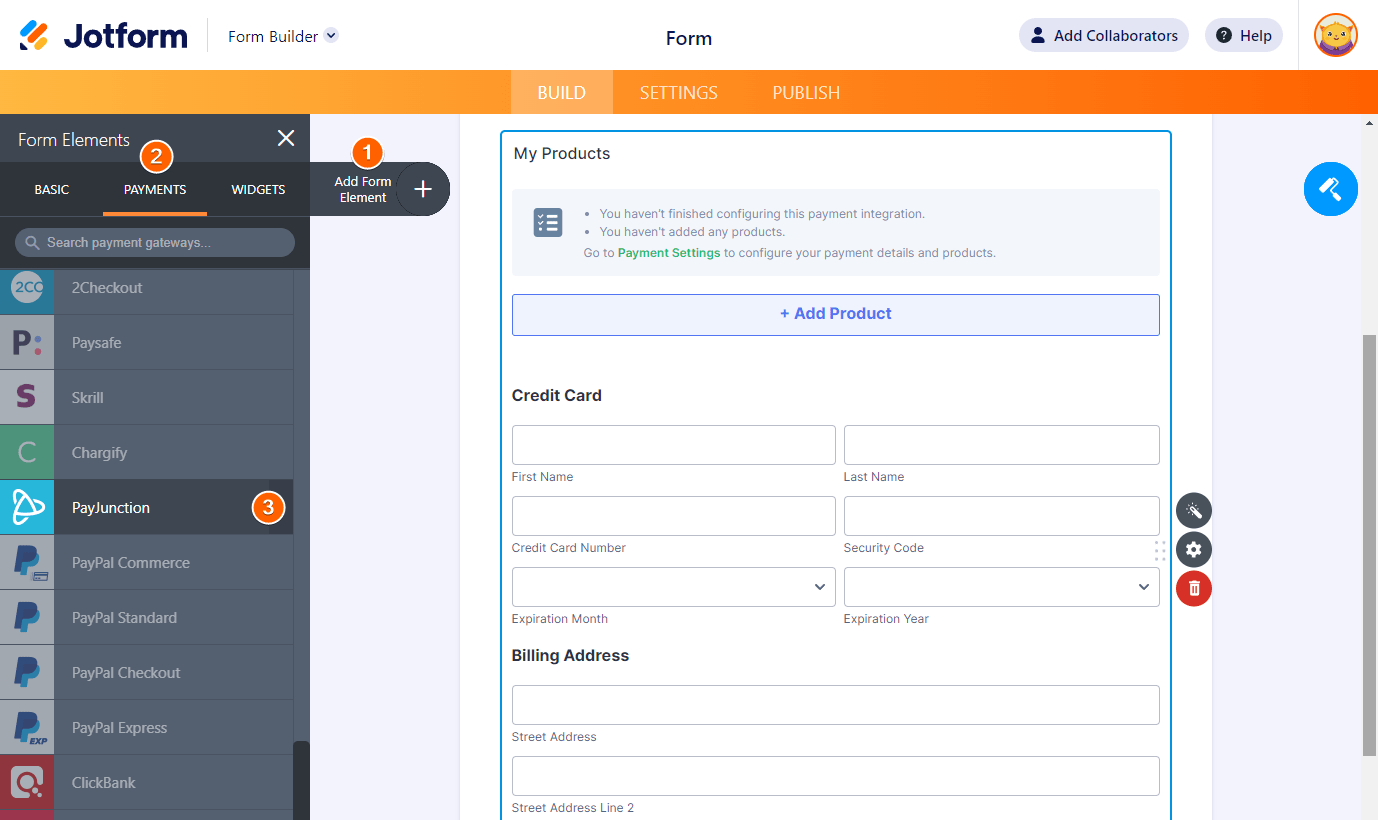
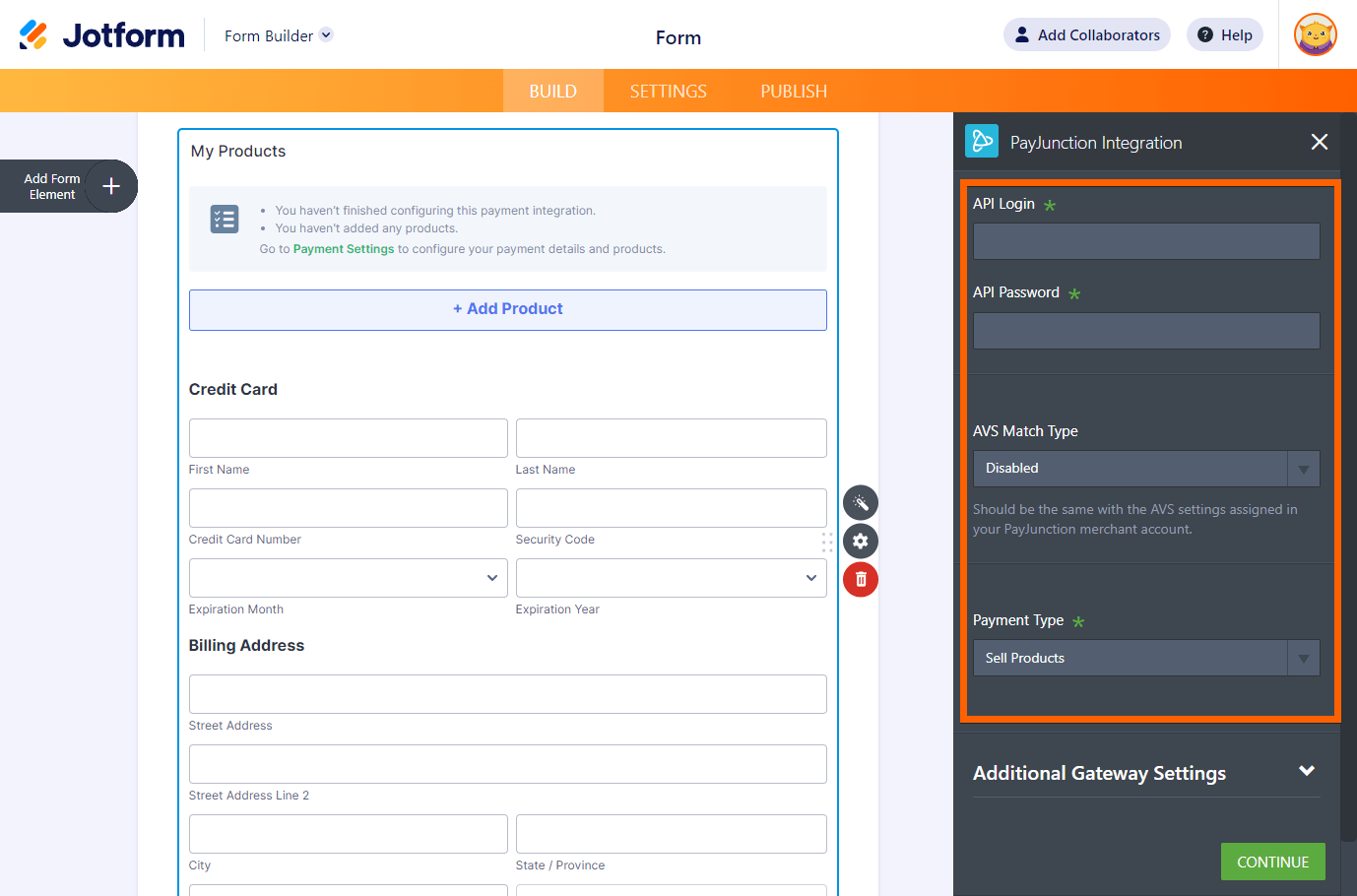
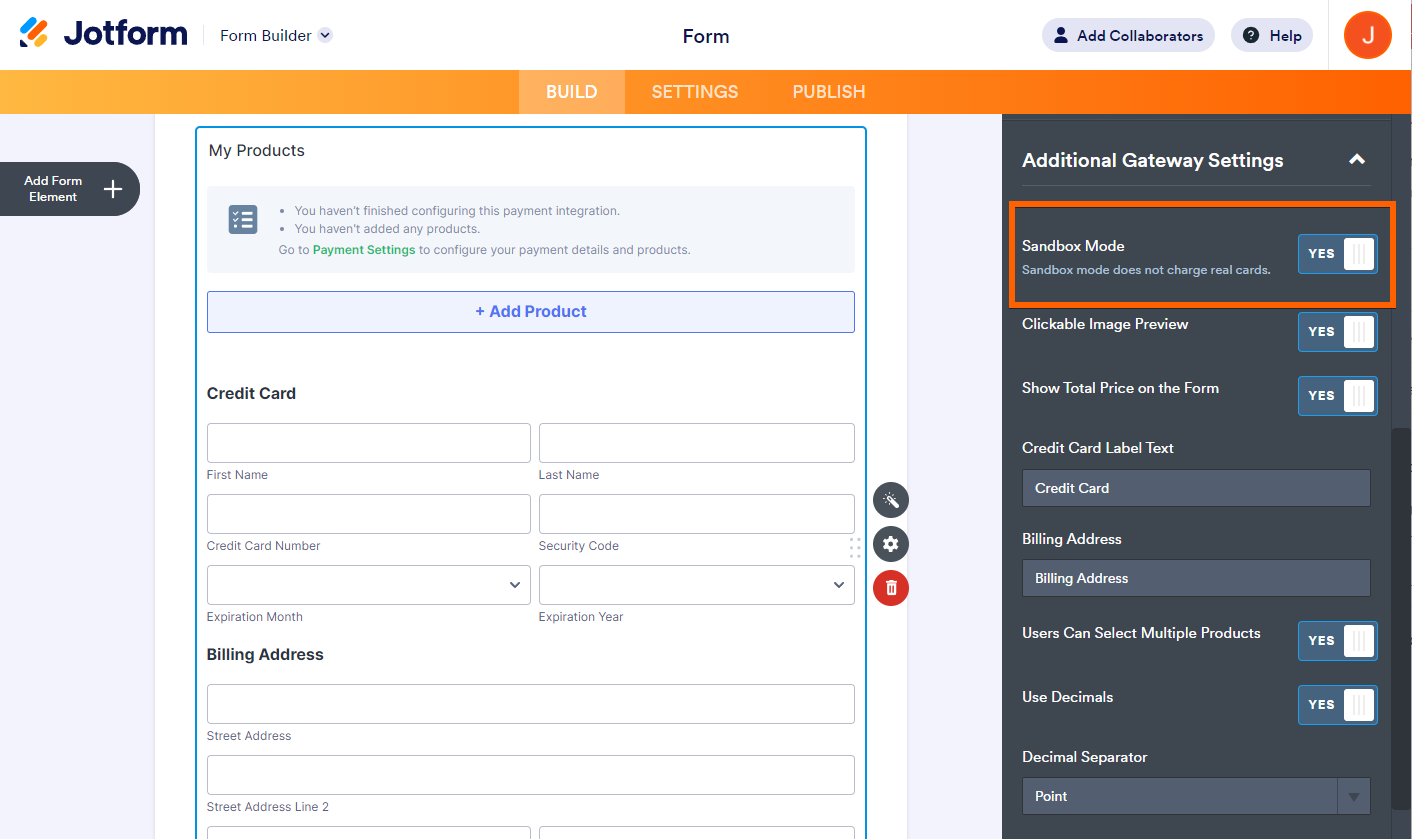
Enviar Comentario: